Después de que no solo no nos gustara el encogimiento de Acronis True Image 2015, como demuestran muchos comentarios en nuestra prueba, también buscamos alternativas. Paragon lleva años ofreciendo productos en torno a los discos duros y las copias de seguridad, así que echamos un vistazo más de cerca a Paragon Backup and Recovery 15 Home.
Índice de contenidos
Copia de seguridad, imagen y más
Desde tiempos inmemoriales, los programas de Paragon no se pueden forzar en una categoría, ya que a menudo ofrecen funcionalidad más allá de un campo especial, como ya mostramos en nuestras introducciones a Paragon Partition Manager o Paragon Hard Disk Manager Professional. Esto también se aplica a Paragon Backup and Recovery 15 Home.
En esencia, se trata de un programa de imagen clásico para realizar copias de seguridad de discos duros y particiones en archivos de imagen, pero la herramienta también ofrece amplias opciones para realizar copias de seguridad basadas en archivos. Esto significa que Paragon Backup and Recovery 15 Home no sólo puede realizar copias de seguridad fiables de sistemas Windows completos y restaurarlos (incluso en otro hardware), sino que también puede utilizarse de diversas formas como copia de seguridad de archivos.
Funciones
Un extracto de la lista de funciones ya hace que uno se siente y tome nota a un precio de venta de 30 euros:
- Copia de seguridad y restauración de archivos individuales, particiones y discos duros
- Creación incremental de imágenes de disco duro
- Copia de seguridad y restauración basadas en archivos desde y hacia contenedores virtuales (pVHD, VHD, VHDX, VMDK)
- Asistente de estrategia de copia de seguridad
- Copia de seguridad y restauración en almacenamiento interno o externo, unidades de red, servidor (S) FTP
- Medio de rescate de arranque basado en Windows PE o Linux como memoria USB o archivo ISO para medios ópticos
- Montaje de copias de seguridad como unidad virtual
- Cifrado y protección por contraseña
- Actualización gratuita para compatibilidad total con Windows 10
A esto se añaden funciones auxiliares como
- Copia de particiones/discos duros
- Migración a discos duros con diferentes tamaños de sector con alineación automática de particiones
- Compatibilidad con BitLocker
- Boot Corrector, con el que, entre otras cosas, se pueden corregir los archivos de arranque (boot.ini o bcd) y activar y desactivar particiones.
- Paragon Adaptive Restore 3.0, con el que también se puede restaurar el sistema en hardware completamente diferente a partir de Windows 2000.
Para un programa en este rango de precios, esto no es una cuestión de rutina, por lo que se menciona aquí por separado: Además de MBR y GPT (compatible con UEFI), los soportes de datos dinámicos (simple, spanned, striped, mirrored, RAID-5) e incluso Windows Storage Spaces son compatibles como esquemas de partición. Además, el programa puede manejar no sólo los sistemas de archivos habituales de Windows, sino también Ext2 a Ext4, Linux Swap y Apple HFS+.
Interfaz compleja del programa
La abundancia de funciones primero debe empaquetarse en una interfaz clara. Con su amplia gama de aplicaciones, Paragon lo tiene mucho más difícil que sus competidores, que han reducido notablemente la gama de funciones en favor de la facilidad de uso.
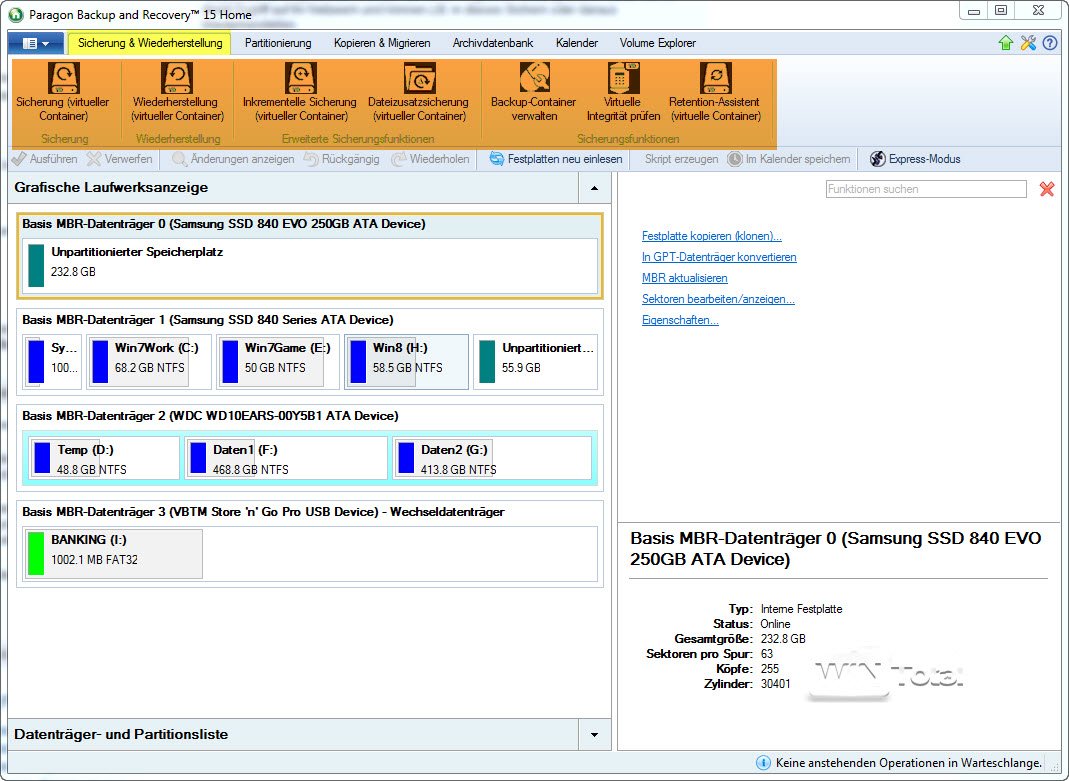
La interfaz es notablemente poco espectacular y, con las pestañas (resaltadas en amarillo) y las acciones debajo de ellas (resaltadas en naranja), mucho más compleja de lo que los principiantes pueden estar acostumbrados.
Por ello, Paragon también ofrece una interfaz de usuario al estilo de la interfaz de usuario de Windows con el «Modo Express».
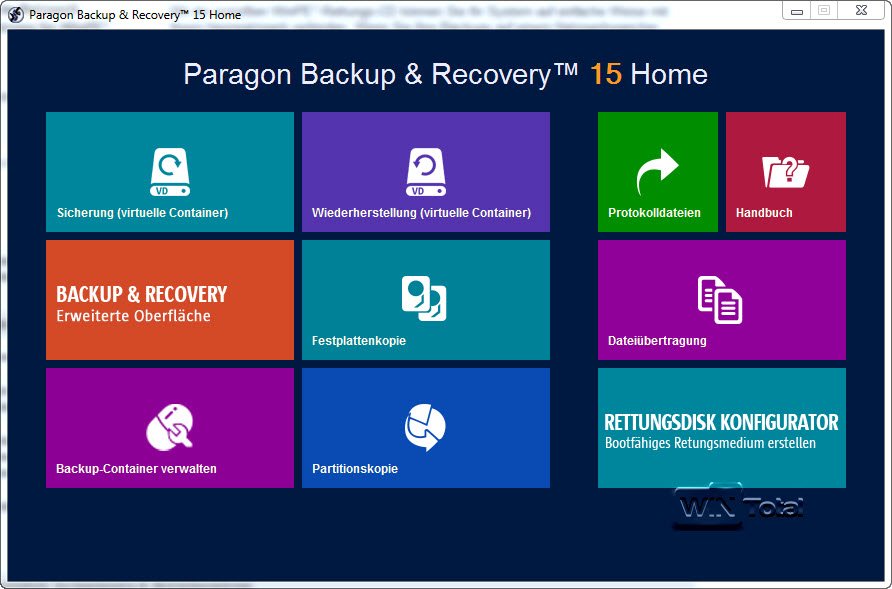
Además, un manual en forma de detallado archivo de ayuda en alemán proporciona toda la información y las nociones básicas necesarias para manejar el complejo programa con seguridad.
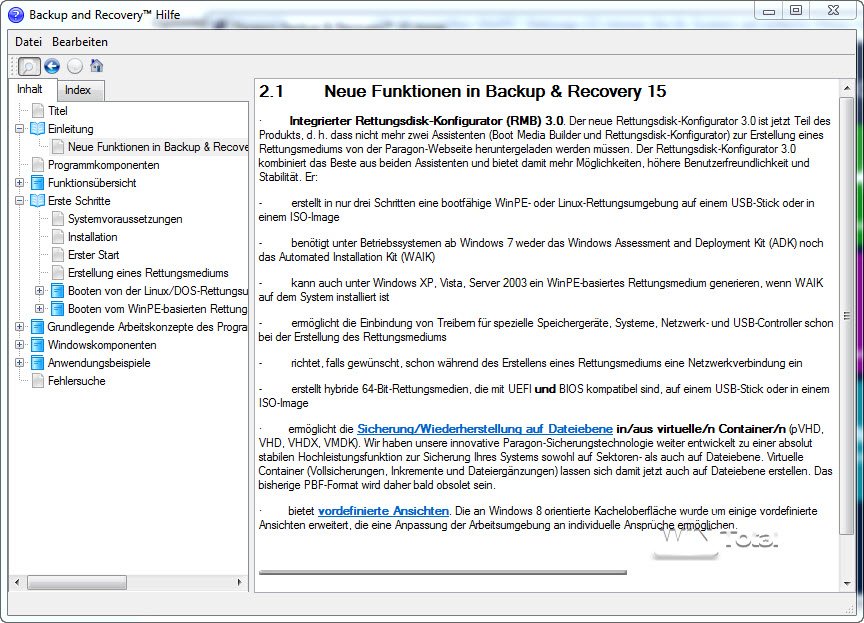
Otra vista es la «vista de compatibilidad», que puede activarse mediante una función situada en la parte superior derecha de la ventana. Si se activa esta vista, el programa muestra aún más elementos del programa, incluyendo Smart Backup o copias de seguridad cíclicas. No nos queda claro por qué Paragon oculta esto al principio.
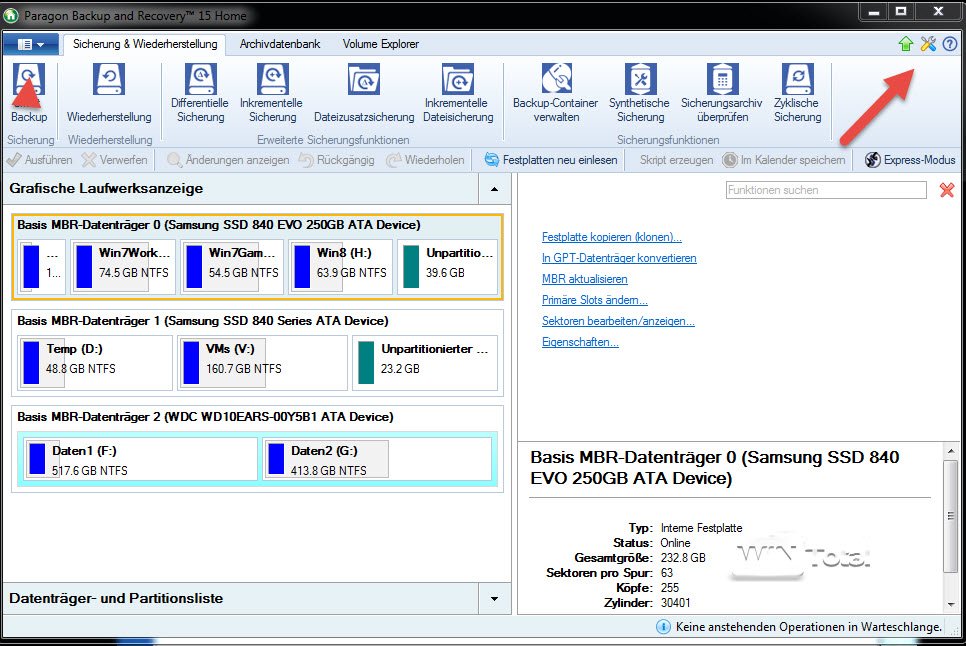
Tareas de prueba
Para nuestra prueba, seleccionamos varias tareas que Paragon Backup and Recovery 15 Home debía realizar a nuestra satisfacción.
Copia de seguridad y restauración de imágenes
La primera tarea, y probablemente la más sencilla, es realizar una copia de seguridad del sistema en un archivo de imagen. Para ello, utilizamos las funciones de «Copia de seguridad y restauración».
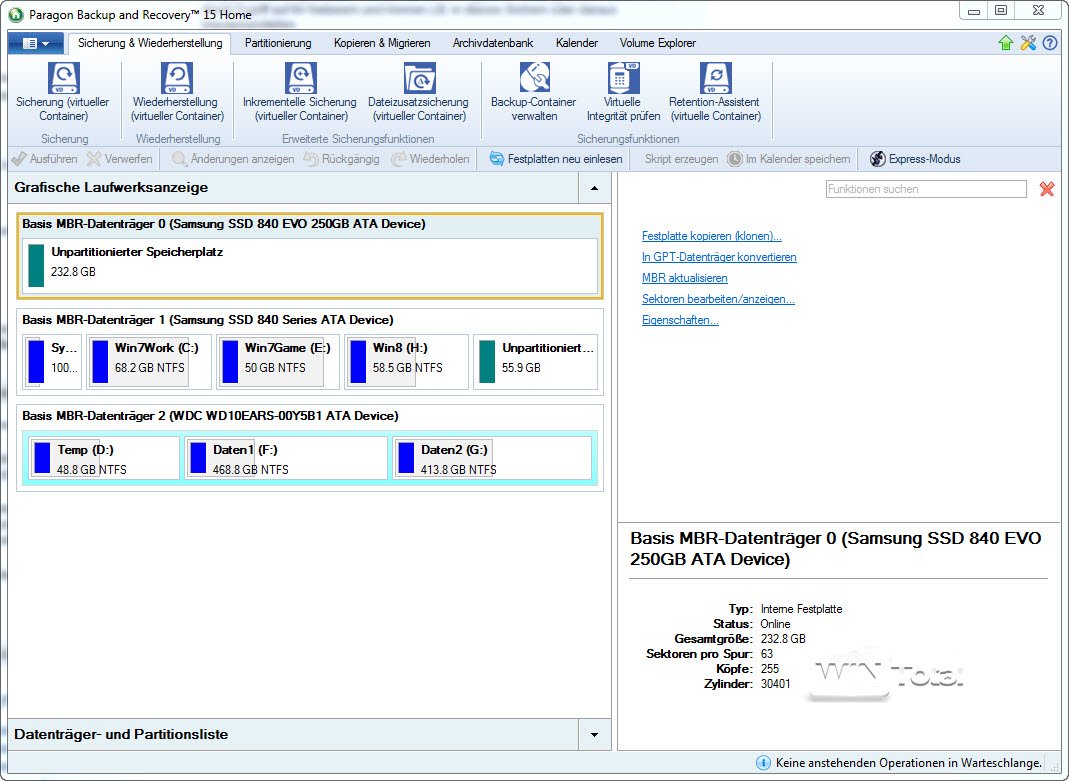
Para hacer una copia de seguridad de archivos o particiones, seleccione la función de copia de seguridad.
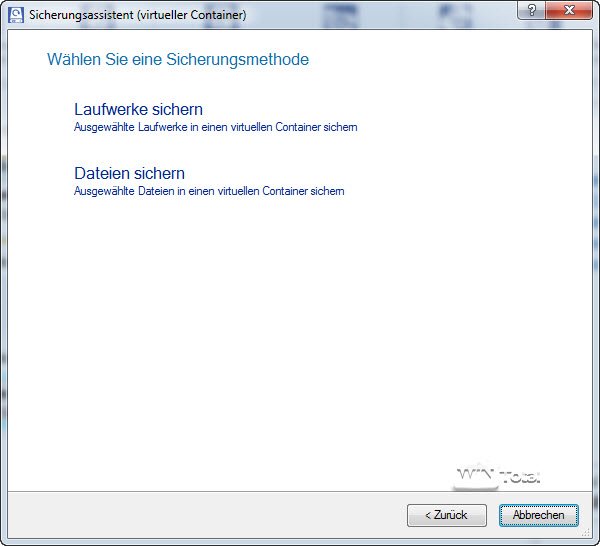
Para nuestra prueba de aplicación, primero haremos una copia de seguridad de una unidad/partición. En el siguiente cuadro de diálogo, puede seleccionar particiones individuales o soportes de datos completos.
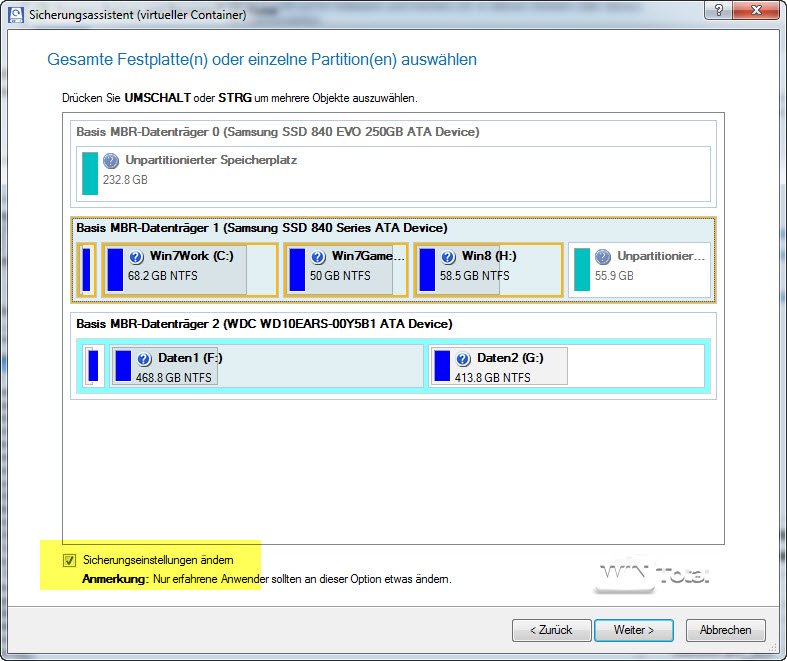
La función «Cambiar configuración de la copia de seguridad» ofrece más opciones para especificar el tipo de contenedor, la compresión, la división de archivos, la exclusión de archivos o la protección con contraseña.
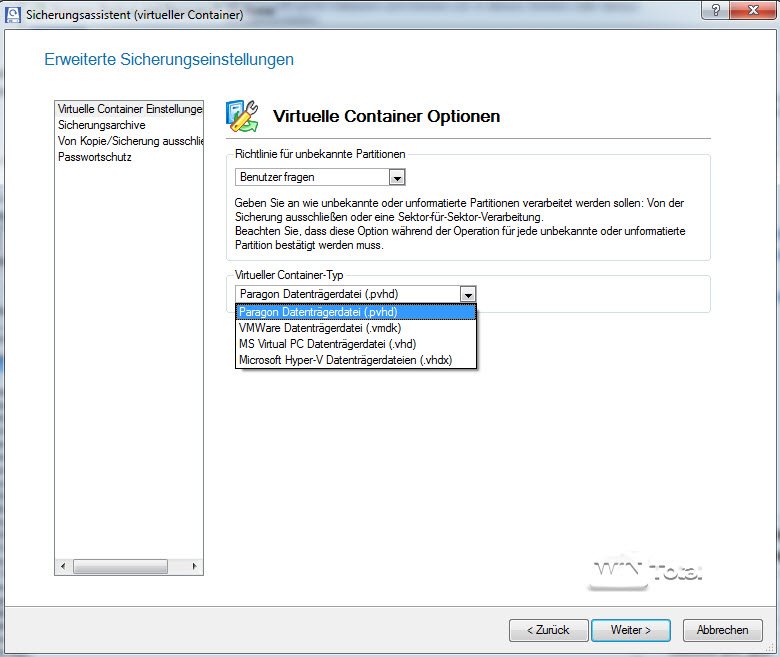
Los tipos de archivo disponibles para el formato de copia de seguridad (VMWare o Microsoft Hyper-V) están claramente orientados a los usuarios profesionales que desean seguir procesando el sistema del que se ha realizado la copia de seguridad en una máquina virtual.
Como ubicación de almacenamiento de la copia de seguridad se puede especificar un directorio local, otra partición, un soporte óptico de grabación o una unidad de red.
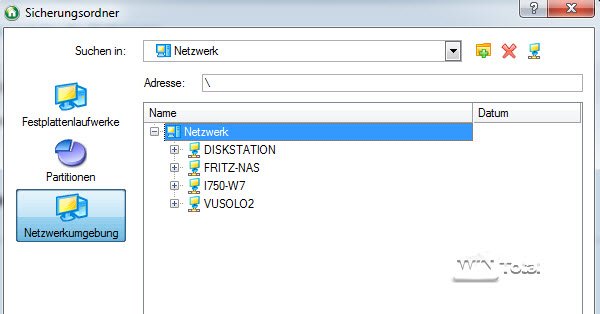
También se pueden utilizar servidores (S)-FTP como destino. Sin embargo, no es posible configurarlos desde este cuadro de diálogo. Los servidores deben introducirse en la configuración.
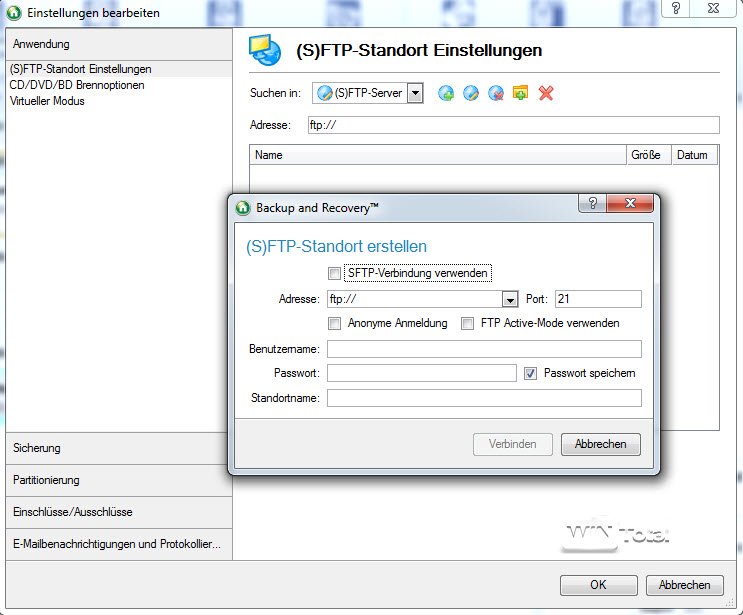
Los trabajos finalizados se mantienen en una cola y sólo se inician cuando se pulsa «Ejecutar». Opcionalmente, los trabajos también pueden guardarse como scripts y ejecutarse más tarde de forma controlada en el tiempo a través del «Calendario».
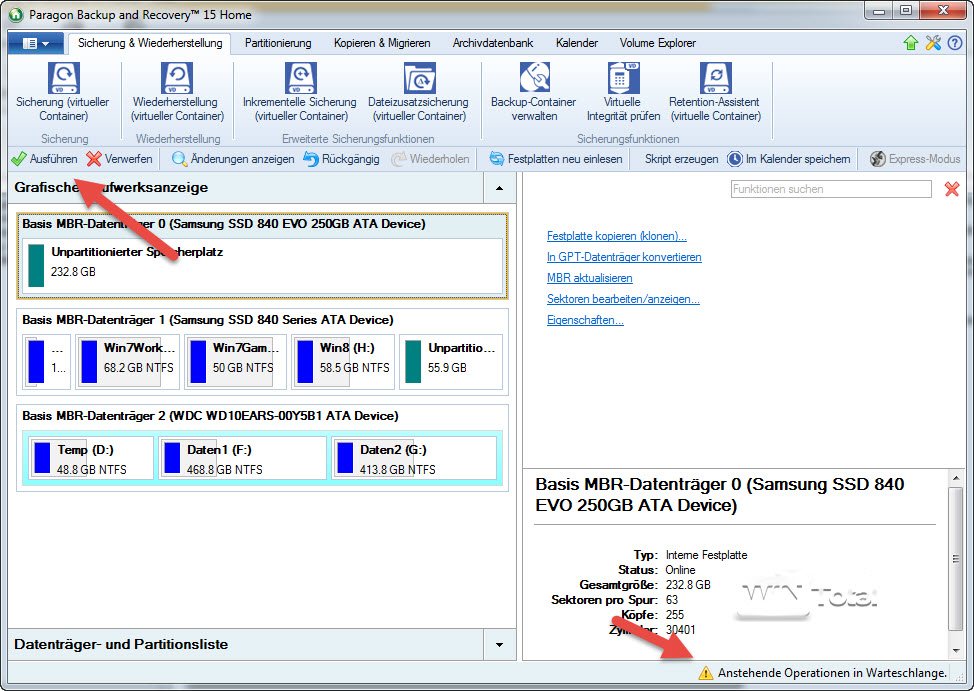
La duración de la copia de seguridad depende de muchos factores (unidad de origen y destino, tipo de compresión, rendimiento de las unidades). Sin embargo, Paragon no se siente más lento que sus competidores y completa la tarea de copia de seguridad rápidamente. La carga del sistema se mantiene dentro de unos límites y permite seguir trabajando incluso cuando se está realizando la copia de seguridad del sistema en ejecución.
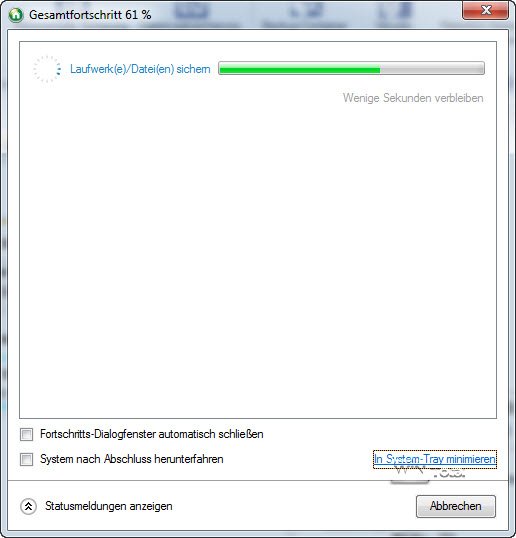
Sin embargo, los tiempos indicados no deben tomarse en serio y aumentan en el transcurso de la duración de la copia de seguridad desde unos pocos segundos hasta x minutos restantes más tarde.
Restaurar particiones
Restaurar una copia de seguridad es posible en principio de la misma manera, por lo que nos ahorraremos las explicaciones al respecto.
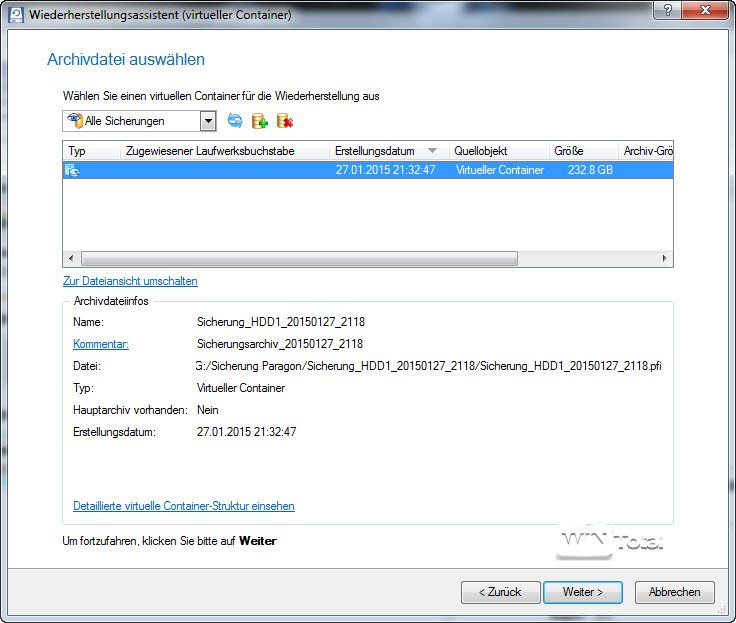
A partir de una copia de seguridad de imagen, sin embargo, sólo se pueden restaurar archivos individuales, si no tiene que ser toda la partición.
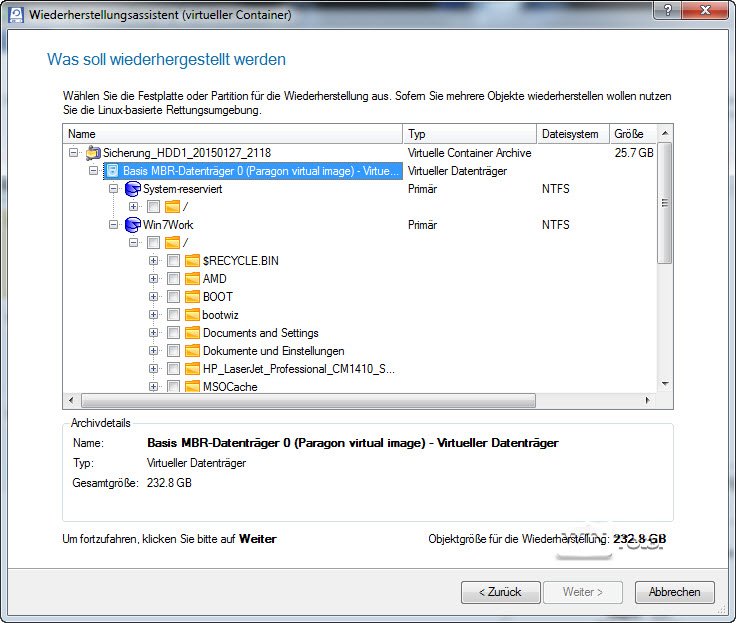
Archivos incrementales
Además de las copias de seguridad completas, también es posible realizar copias de seguridad incrementales. El programa no conoce las copias de seguridad diferenciales. Para las copias de seguridad incrementales, primero se selecciona un archivo básico en forma de copia de seguridad completa y, a continuación, se puede generar una tarea de copia de seguridad incremental, que se puede ejecutar con control de tiempo a través del programador de tareas.
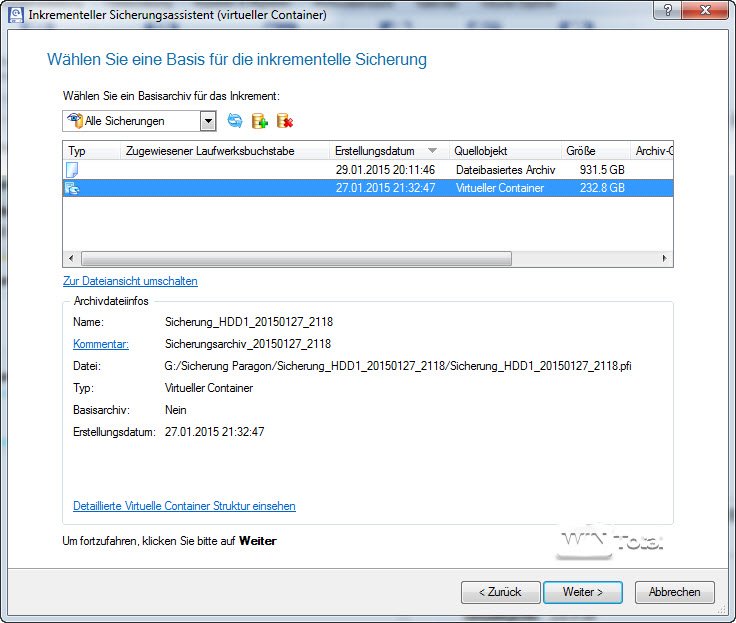
Clonación de discos duros
En la segunda tarea, el programa tiene que migrar un SSD existente a un nuevo SSD. El sistema debe arrancar sin problemas después.
Para ello, utilizamos la función «Copiar y migrar», clonar disco duro.
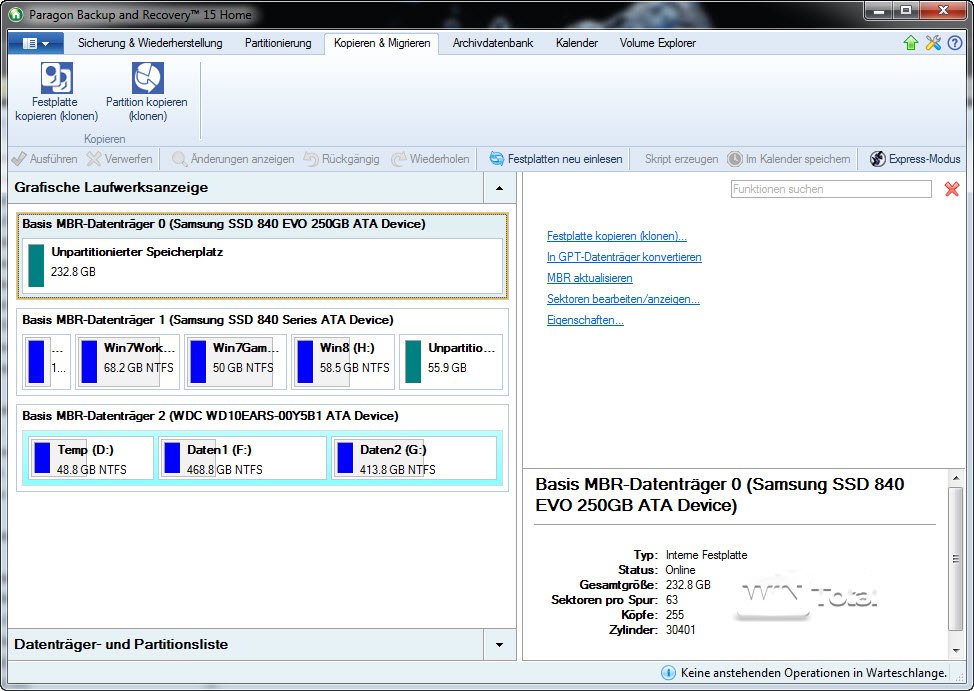
El primer paso es seleccionar el disco de origen (o sólo una partición si sólo queremos clonar particiones),
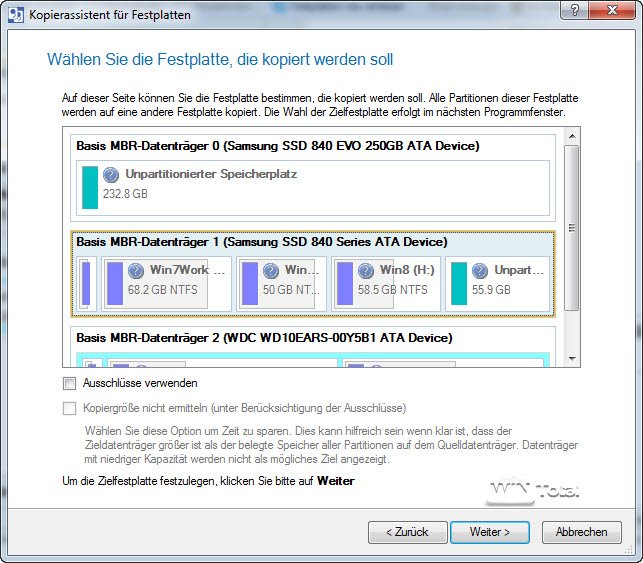
a continuación, selecciona el disco de destino, decide sobre otros parámetros como la copia sector a sector (normalmente no es necesario), así como las especificaciones para cambiar el tamaño. Lamentablemente, el programa no ofrece aquí ninguna intervención directa para distribuir el espacio libre del nuevo soporte de datos en sí. Paragon Backup and Recovery 15 Home lo distribuye proporcionalmente por sí mismo.
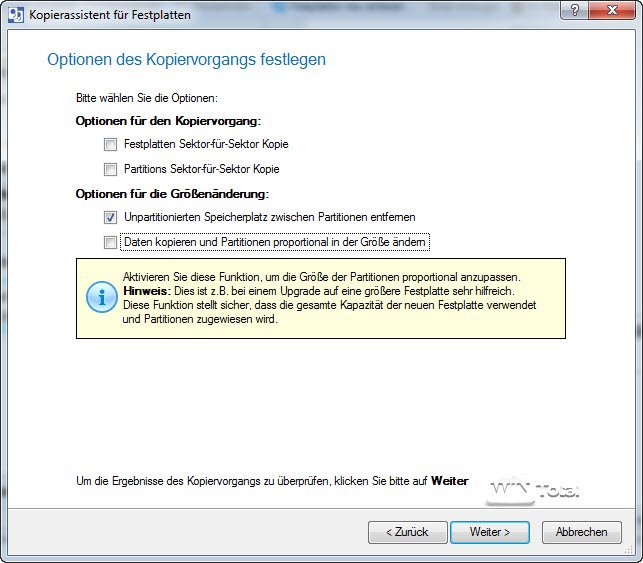
Sólo un control deslizante le permite reservar espacio de almacenamiento libre aquí, por ejemplo, para crear otra partición más tarde.
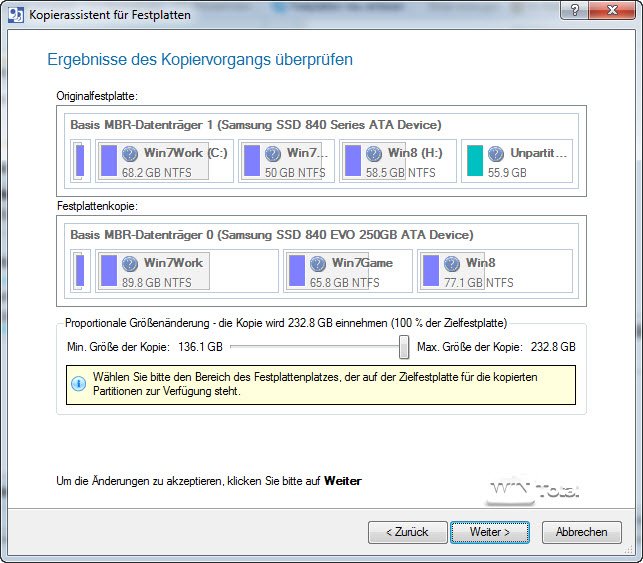
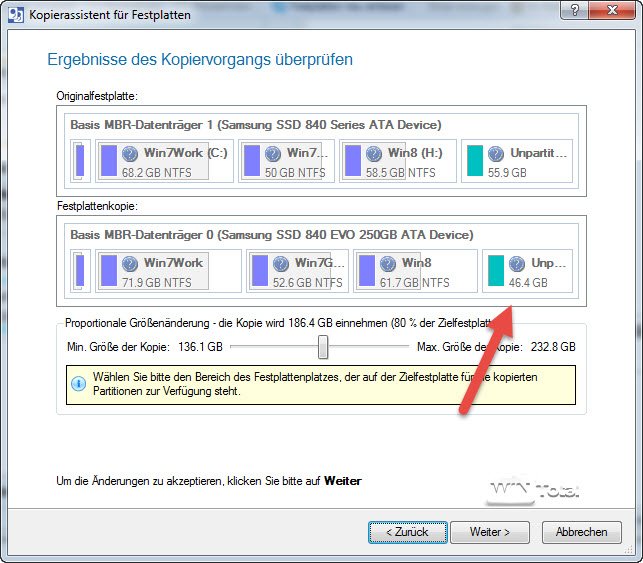
Tras la acción y un reinicio, el nuevo medio era arrancable sin errores.
Copia de seguridad de los datos
La tercera tarea, la copia de seguridad de datos, es idéntica a la copia de seguridad de imagen normal. Sin embargo, en lugar de particiones y unidades, se seleccionan las carpetas y los archivos de los que se va a realizar la copia de seguridad.
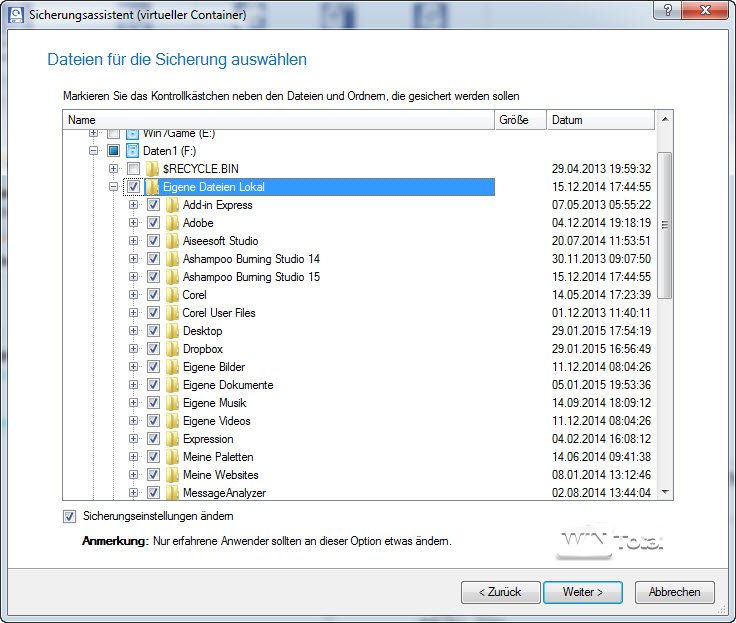
En las opciones avanzadas, puede excluir determinados archivos o tipos de archivos de la copia de seguridad.
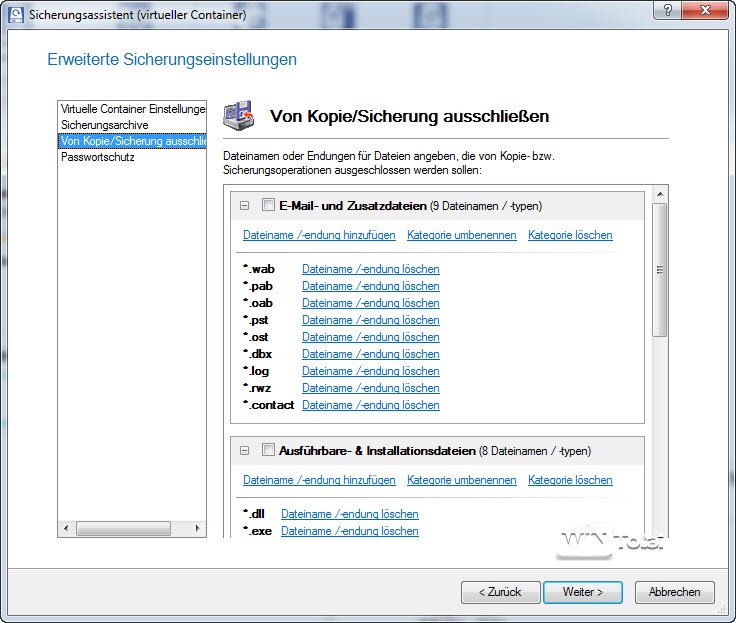
Si quieres hacer copias de seguridad periódicas, debes guardar la tarea como un script. A través del «calendario», que como programador de tareas ejecuta trabajos controlados por tiempo, sólo es posible la creación de copias de discos duros y particiones, por el motivo que sea. También se pueden integrar scripts como copias de seguridad de archivos.
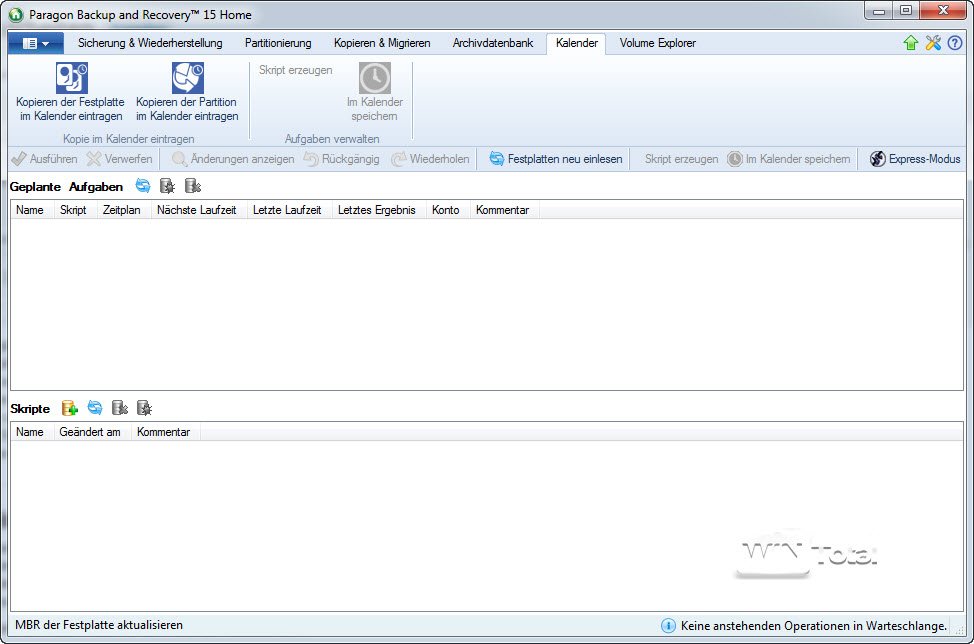
Copia de seguridad inteligente
Otra forma de realizar copias de seguridad automatizadas es la copia de seguridad inteligente, que, sin embargo, sólo es visible en la «Vista de compatibilidad».
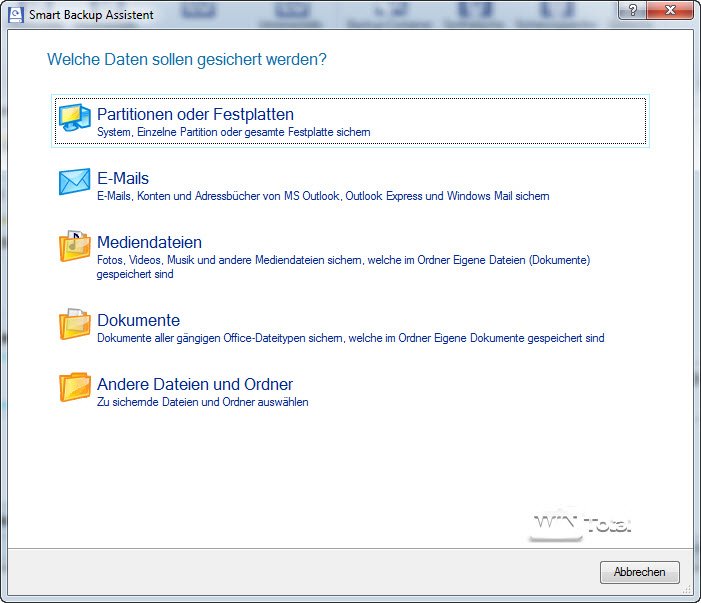
En este modo, el programa pregunta qué debe copiarse, dónde y cómo.
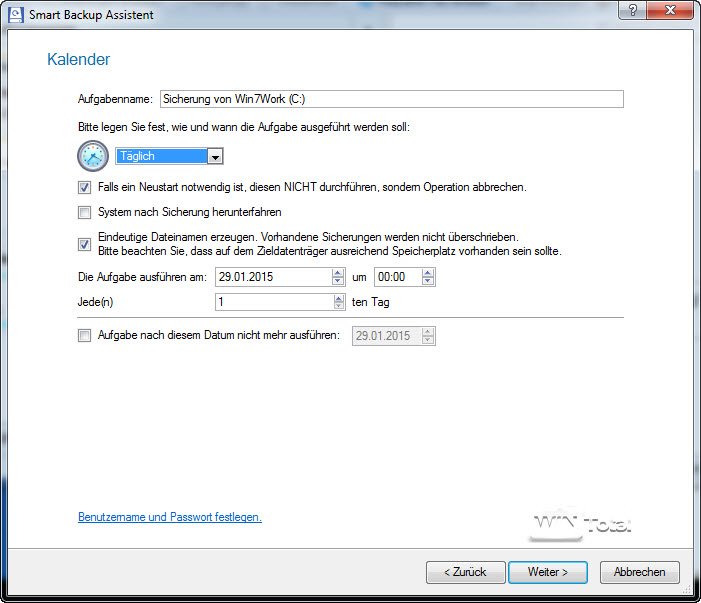
A continuación, los trabajos se guardan independientemente como tareas en el calendario.
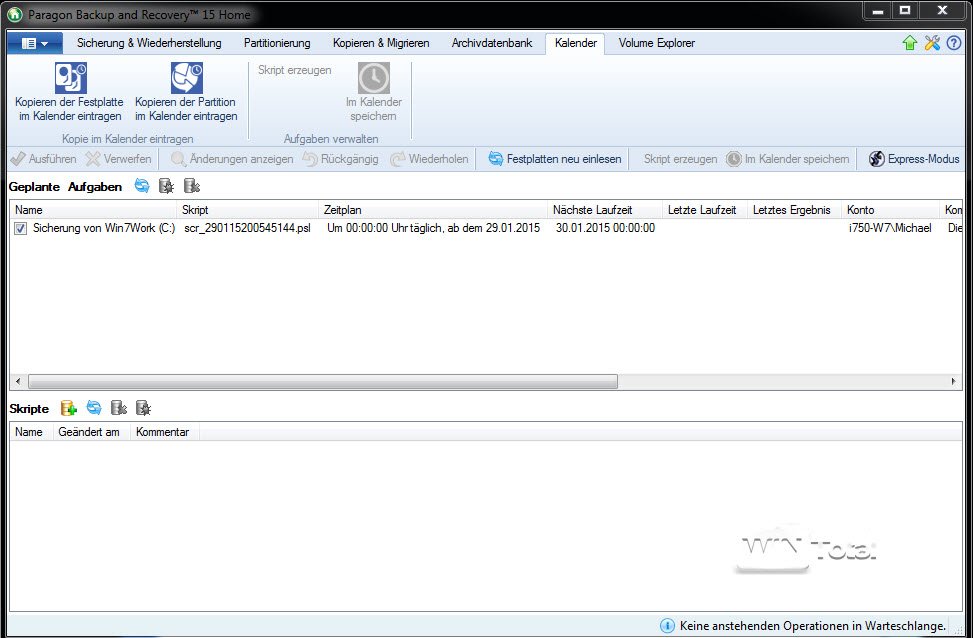
Restaurar datos
Las copias de seguridad, ya sean de una partición/unidad o de datos, se almacenan en contenedores de copia de seguridad, que también gestiona el programa.
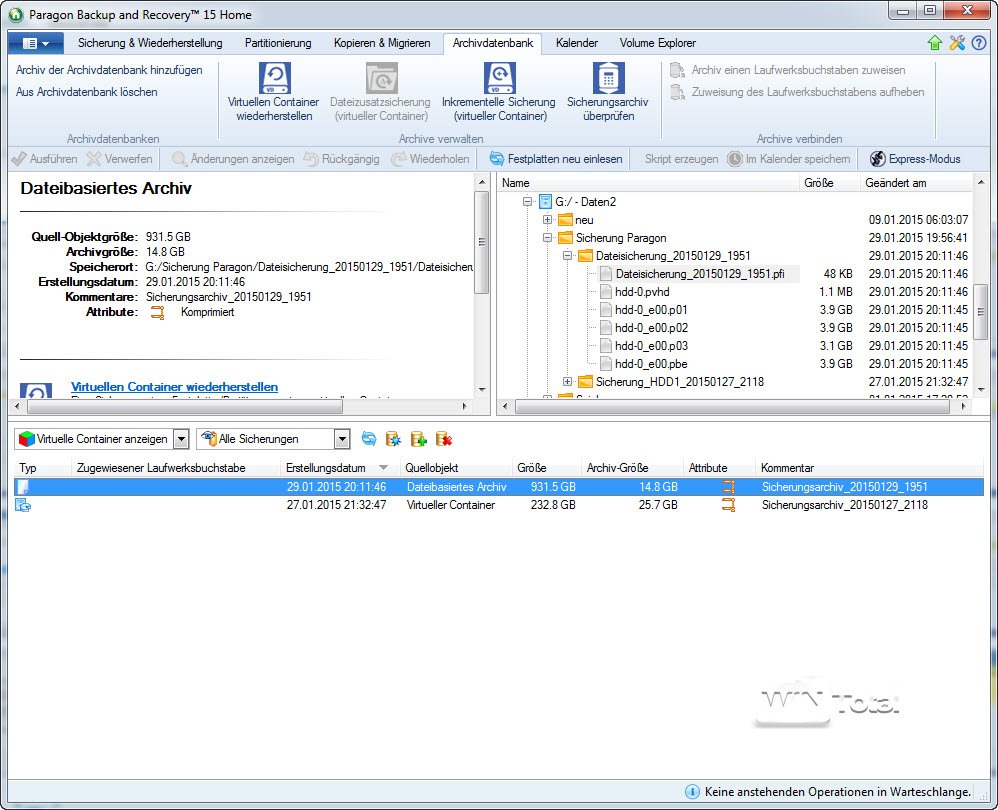
Esto no está tan claro, ya que hay que abrir cada archivo individualmente para ver su contenido. Desafortunadamente, no hay una vista de calendario de cuándo hubo copias de seguridad, o una búsqueda de archivos en la copia de seguridad, etc.
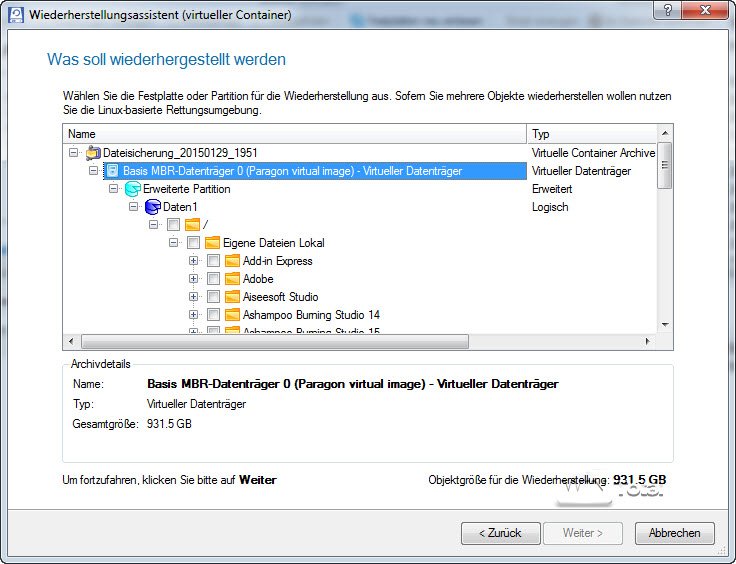
Prueba de integridad manual
Desafortunadamente, Paragon Backup and Recovery 15 Home no realiza una prueba de integridad por sí mismo durante la copia de seguridad, por lo que tiene que activar esta función por su cuenta después de una copia de seguridad. Tal vez en este punto una sugerencia a los desarrolladores: ofrecerlo como una opción con el trabajo de copia de seguridad.
Otras funciones
Un explorador de volúmenes permite acceder a todos los volúmenes y sistemas de archivos compatibles, independientemente de si Windows los admite, por ejemplo ext3 o ext4.
La «Zona Segura» conocida de Acronis, que graba las copias de seguridad en un área oculta, también está disponible con Paragon. Aquí se denomina Backup Container.
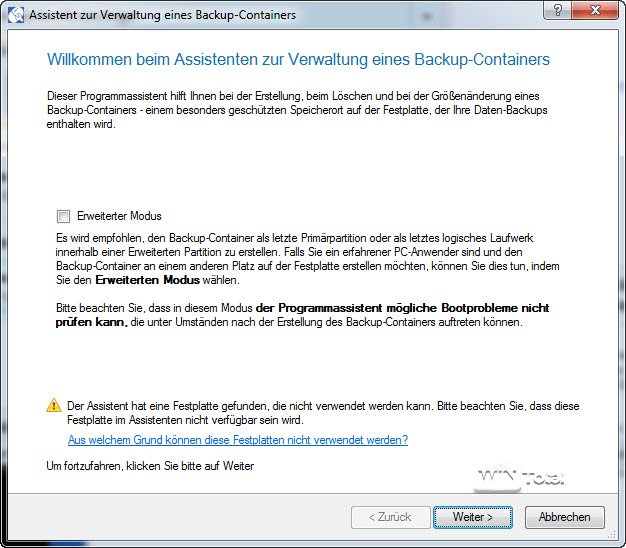
El medio de rescate puede ser creado como un sistema Linux o con la ayuda de Windows PE en una base de Windows.
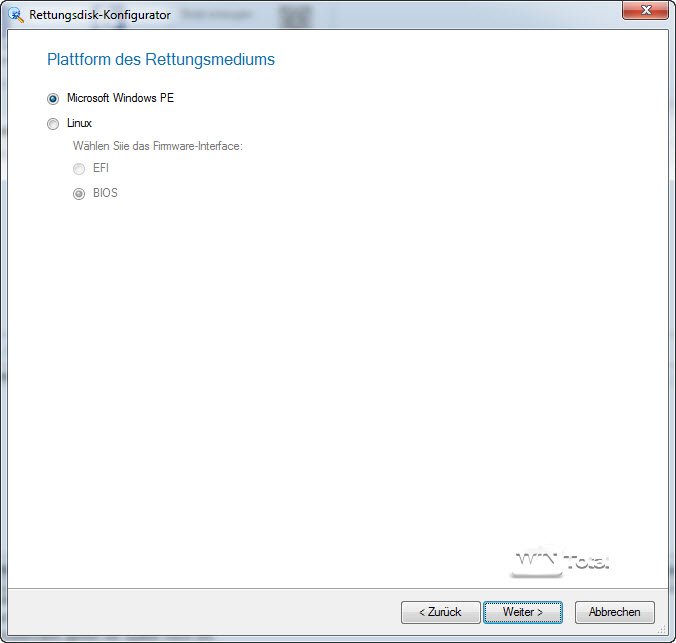
La salida es posible como ISO o en un medio extraíble.
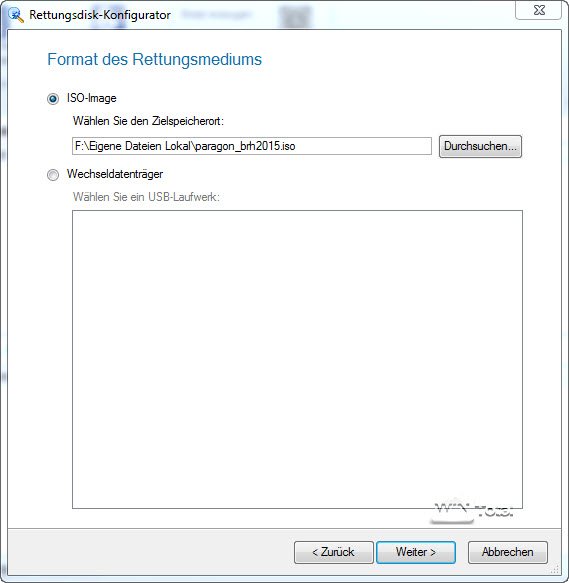
Tras el arranque, el medio de rescate ofrece una selección de posibles operaciones en estilo de mosaico y, por tanto, casi toda la gama de funciones de la variante de sobremesa.
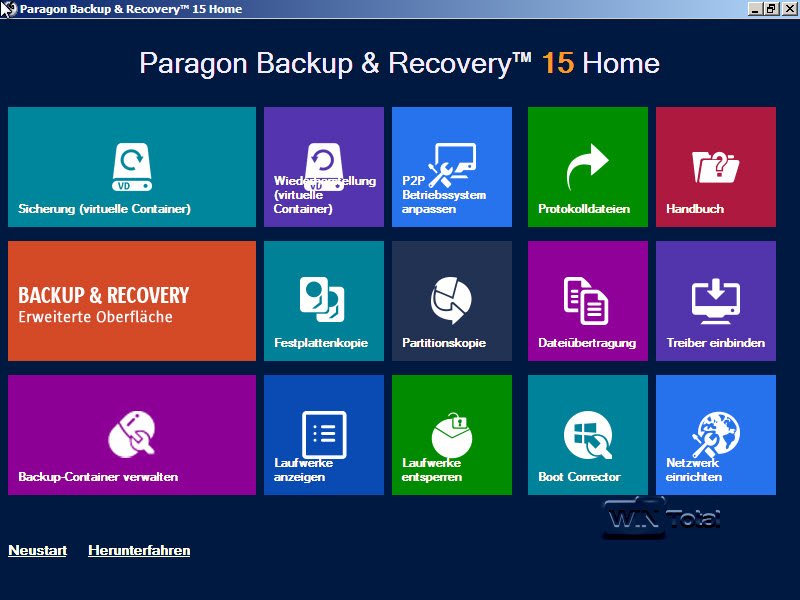
El medio de rescate también ofrece el Boot Corrector, que se puede utilizar para solucionar problemas de arranque y ajustar los parámetros de arranque EFI.
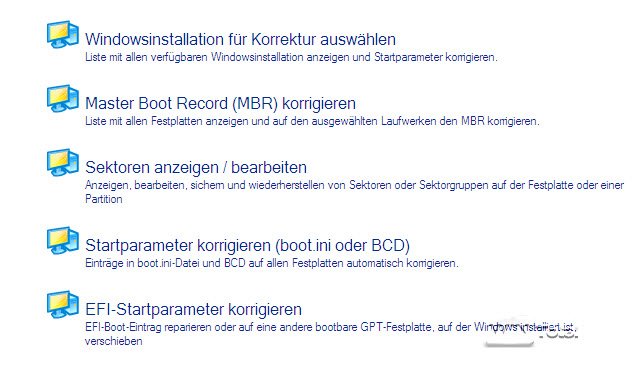
Conclusión
Paragon Backup & Recovery Home 15 convence plenamente en cuanto a funcionalidad. Si se pone el precio en relación con las características, el programa es una ganga. Aquellos que sólo quieran crear una imagen «rápidamente» se sentirán abrumados al principio por la interfaz del programa, repleta de funciones, aunque Paragon ofrece el Modo Express para este fin. Algunas cosas, como el manejo de las copias de seguridad incrementales, son algo incómodas de configurar, y la restauración de archivos no es muy cómoda. Sin embargo, si puede pasar por alto las pequeñas deficiencias de comodidad e involucrarse con el programa y su variedad de funciones, obtendrá un compañero fiable para las copias de seguridad de imágenes y archivos.
 |
Paragon Backup & Recovery Home 15
Descargue la demo a través de WinTotal |
| Fabricante: | Paragon |
| Precio | aprox. 30 Euro |
| Sistema: | Windows 8, Windows 7, Vista, XP |
| Aspectos positivos: | Amplia gama de funciones, restauración a otro hardware, muy buen medio de emergencia. |
| Aspectos negativos: | En parte no es muy fácil de usar para principiantes |
